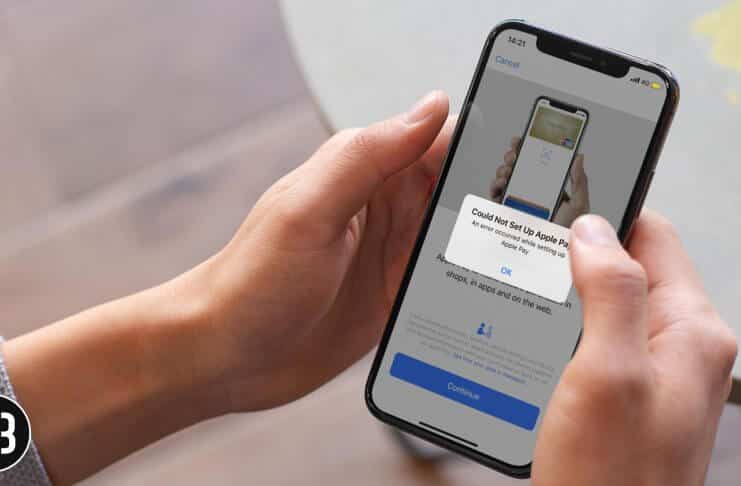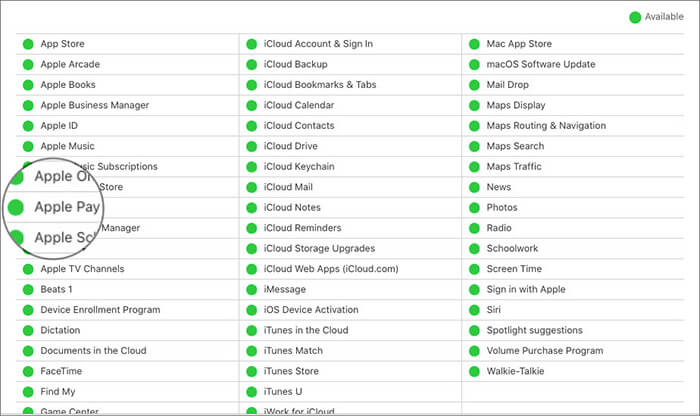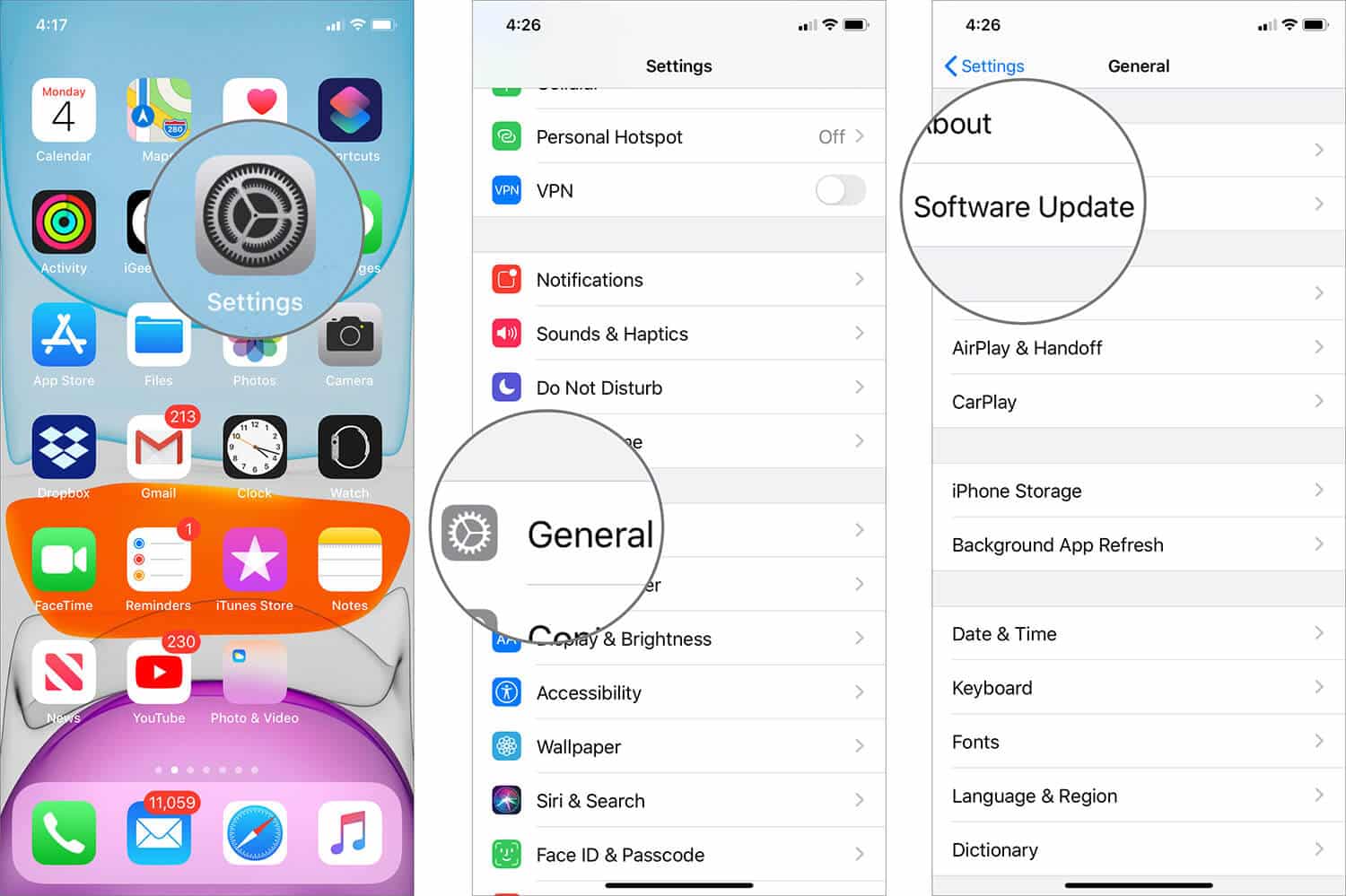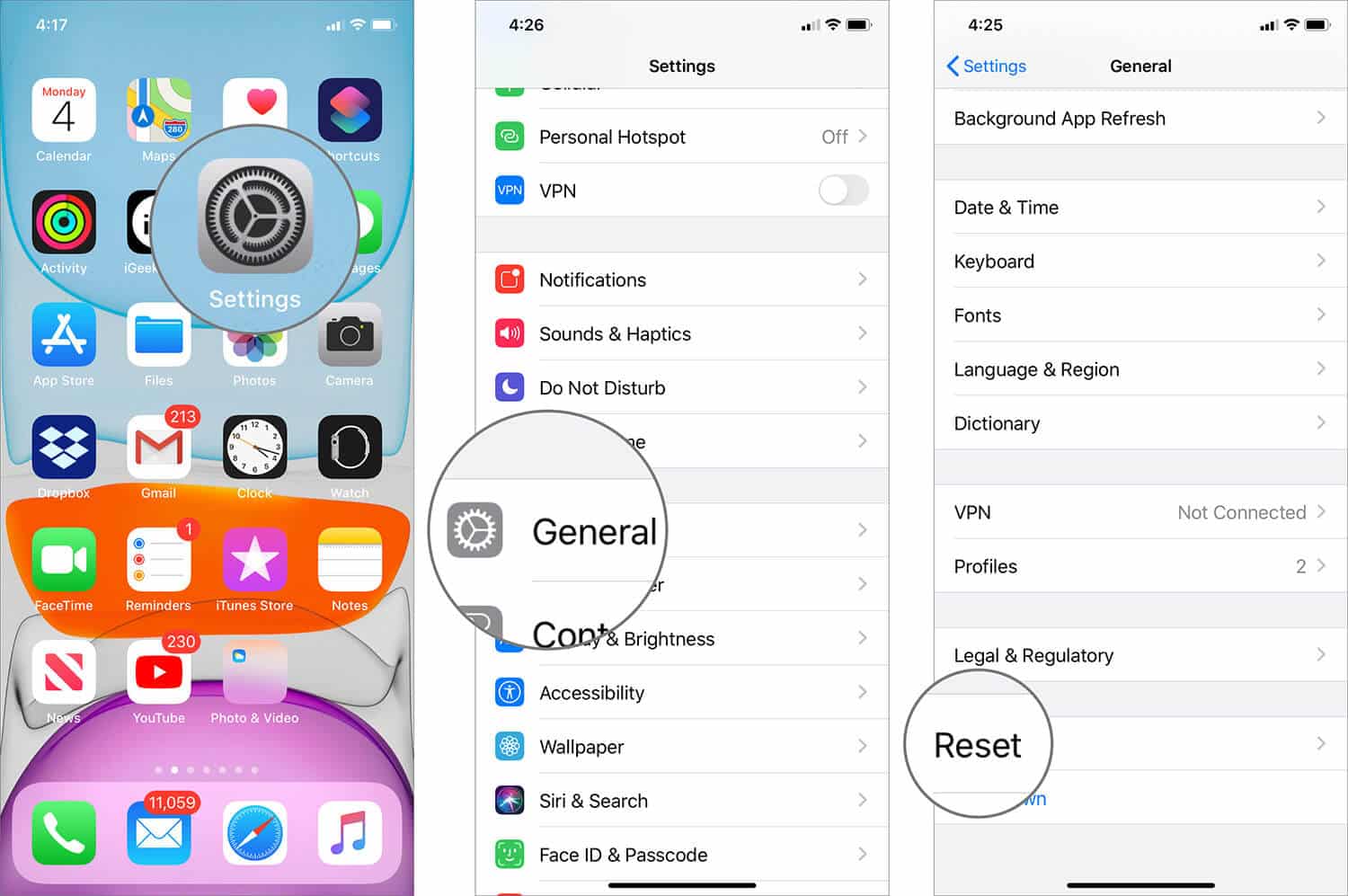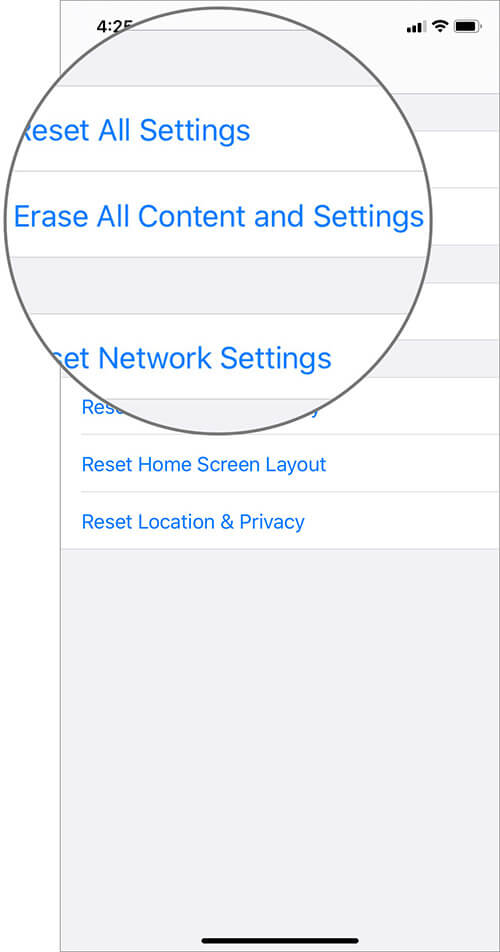¿Apple Pay no funciona en iPhone? Aquí está cómo arreglar
Apple Pay es una forma fácil, rápida y segura de pagar. Pero eso es, por supuesto, cuando funciona sin problemas según lo previsto. Puede haber casos raros en los que Apple Pay deje de funcionar en su iPhone con iOS 13. Bueno, si se encuentra en esa situación, aquí hay algunas soluciones fáciles para solucionarlo.
Cómo solucionar el problema de Apple Pay que no funciona en iPhone en iOS 13
Las soluciones a continuación asumen que se encuentra en un país donde Apple Pay está disponible y también en una tienda que acepta Apple Pay.
Solución n.º 1. Configure Face ID o Touch ID correctamente en el iPhone
Si usa Apple Pay en un iPhone que tiene identifición de toque , asegurarse Configuración de PIN وhuellas dactilares correctamente. Si usa Apple Pay en un iPhone que tiene ID de la cara Asegúrese de que Face ID esté configurado correctamente. Del mismo modo, si usa Apple Pay en su Apple Watch, asegúrese de configurar un código de acceso en el reloj.
Solución n.º 2. Asegúrate de haber iniciado sesión en iCloud
Para activar Apple Pay, debe iniciar sesión en iCloud en su dispositivo. Si cierra sesión en iCloud o elimina su contraseña, todas las tarjetas se eliminan del dispositivo, por lo que no puede usar Apple Pay. Así que asegúrese de haber iniciado sesión en iCloud.
Solución n.º 3. Elija una tarjeta manualmente
Si acerca su tarjeta al dispositivo y no funciona, el lector NFC no está detectando Apple Pay correctamente. En este caso, intente seleccionar una tarjeta manualmente. Hagámoslo:
Paso 1. Ir a la aplicación Billetera En un dispositivo iPhone Tu.
Paso 2. ahora Seleccione la tarjeta que desea utilizar.
Paso 3. Captura iPhone Cerca del lector de pago.
Paso 4. Cuando se le solicite, autentíquese con tocar ID أو Identificación de la cara.
Solución n.º 4. Solicite en la tienda un lector diferente
A veces sucede que el lector de la tienda a través de la que intentas pagar puede estar equivocado. Entonces, si ha probado los métodos anteriores y aún no puede pagar a través de Apple Pay, simplemente solicite a la tienda un lector diferente. Si la tienda tiene múltiples terminales de pago, intente pagar en varios de ellos. Y recuerda qué estación funciona para ti. Esto asegurará un pago fácil en sus próximas visitas a la tienda.
Solución # 5. Reinicie su iPhone
Reiniciar su iPhone soluciona muchos problemas temporales. Siempre es recomendable reiniciar su iPhone una vez a la semana más o menos.
Si no puede pagar con Apple Pay, un simple reinicio puede solucionar el problema.
Solución n.° 6. Retire su tarjeta de Wallet y vuelva a agregarla en el iPhone
¿Tienes una tarjeta con problemas anteriores más de una vez? Bueno, en este caso, eliminarlos y agregarlos nuevamente resolverá el problema. Para hacer esto:
اpara el paso 1. Ir a la aplicación Configuración de Y presione Wallet y Apple Pay.
Paso 2. Ahora Seleccione la tarjeta que desea eliminar y luego haga clic en "Retiro de tarjeta.
Paso 3. Referirse a Configuración de → Wallet y Apple Pay.
Paso 4. Hacer clic Añade una tarjeta de crédito o débito.
Siga las sencillas instrucciones en pantalla e intente pagar con Apple Pay nuevamente.
Solución n.° 7. ¿Agregó una nueva tarjeta?
Cada vez que agrega una nueva tarjeta a Apple Pay, hay una autenticación entre el banco o el emisor de la tarjeta y Apple Pay para autorizar la tarjeta. Cuando la tarjeta se encuentra en un estado de autorización, no se puede utilizar para el pago. Este proceso de verificación puede tardar entre un minuto y varias horas. Además, a veces, la nueva tarjeta no se registra automáticamente con Apple Pay, o puede estar atascada. Para solucionar esto, simplemente siga los pasos anteriores (solución n. ° 6) para quitar la tarjeta y agregarla nuevamente.
Esto deberia resolver el problema. Si no es así, y su tarjeta ha estado en estado de "Activación" durante más de 15 horas, deberá ponerse en contacto con su banco o emisor de la tarjeta para arreglar o acelerar el proceso.
Solución 8. Verifica que Apple Pay no esté deshabilitado
En los tiempos actuales, todos los pagos, excepto efectivo, funcionan a través de servidores y la nube. En casos excepcionales, puede suceder que los servicios web que Apple Pay está utilizando en segundo plano no funcionen. Para comprobarlo, visite la página Estado oficial del sistema Apple Y ver si Apple Pay está funcionando o no. Si funciona, verá un punto verde antes de Apple Pay.
Solución n.º 9. Compruebe si hay alguna actualización de software pendiente en el iPhone
Con cada actualización de software, se agregan nuevas funciones o se corrigen errores. Si tiene problemas con Apple Pay, verifique si su dispositivo tiene actualizaciones de software pendientes.
Si bien este paso llevará algún tiempo y no lo ayudará si está parado en una tienda esperando que funcione Apple Pay. Pero esto definitivamente vale la pena intentarlo. Esto asegurará que no tendrás problemas con Apple Pay en un futuro cercano.
Paso 1. iniciar una aplicación Configuración de Y presione عام ← Actualización de software en iPhone.
Si ve una actualización pendiente, descárguela e instálela.
Solución n.º 10. Restablece tu iPhone
Por último, si ninguna de las soluciones anteriores funciona (incluido ponerse en contacto con su banco o el emisor de la tarjeta), un reinicio Configura tu dispositivo Podría resolver su problema de Apple Pay. Pero antes del reinicio, tenga en cuenta que todos sus datos, incluidas las contraseñas y configuraciones de Wi-Fi, se perderán. Se recomienda que tenga una copia de seguridad completa de su iPhone antes de reiniciarlo.
Solo use esta opción como último curso de acción, cuando todas las soluciones anteriores no hayan funcionado para usted. Pocas personas han logrado arreglar Apple Pay con este método.
Para restablecer su dispositivo, siga los pasos a continuación.
Paso 1. Ir Configuración de → عام → Reiniciar.
Paso 2. Haga clic en Borrar todo el contenido y la configuración.
Siga las sencillas instrucciones en pantalla después de ingresar su PIN.
Resumiendo lo anterior...
Cualquiera puede hacer una combinación de las soluciones anteriores para resolver el problema que tiene con Apple Pay. Finalmente, si ninguna de las soluciones anteriores funciona, comuníquese con el Soporte de Apple.
También tenga en cuenta que puede haber ocasiones en las que Apple Pay esté en buen estado de funcionamiento, pero la tienda y el terminal de pago pueden tener la culpa.